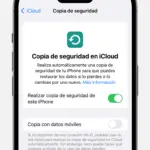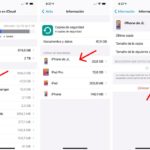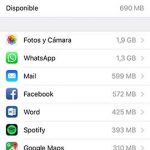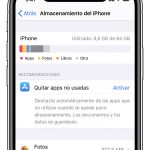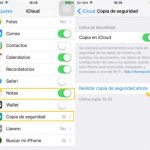iCloud es un gran servicio que proporciona a los usuarios la seguridad adicional de mantener sus datos seguros. Obtienes 5 GB de almacenamiento en la nube gratis tan pronto como registras tu ID de Apple. Además, puedes comprar más almacenamiento por cargos mensuales o anuales si crees que los 5 GB de almacenamiento no son suficientes. También puedes eliminar algunas copias de seguridad o aplicaciones antiguas de iCloud para liberar el almacenamiento.
Borrar aplicaciones del iPhone es un proceso bastante sencillo, sólo tienes que tocar y mantener cualquier aplicación hasta que las aplicaciones en la pantalla empiecen a temblar. Sólo tienes que pulsar el icono de la X sobre la aplicación que quieres borrar y desaparecerá. Del mismo modo, borrar las aplicaciones de iCloud también es muy sencillo. El proceso, sin embargo, es un poco diferente pero no es difícil de comprender. Esto es lo que tienes que hacer.
En los dispositivos iOS:
1. Ve a los ajustes de tu iPhone.
2. Toca tu ID de Apple; la primera opción en la pantalla.
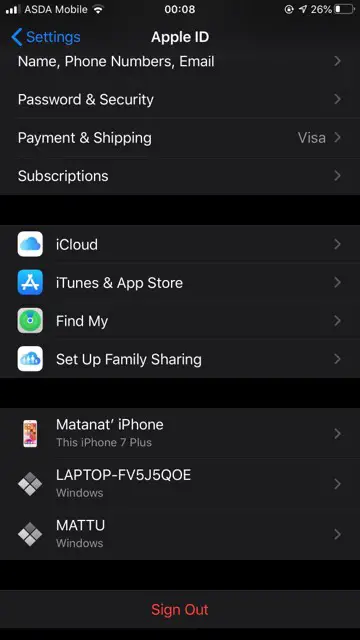
3. Pulse la opción iCloud. 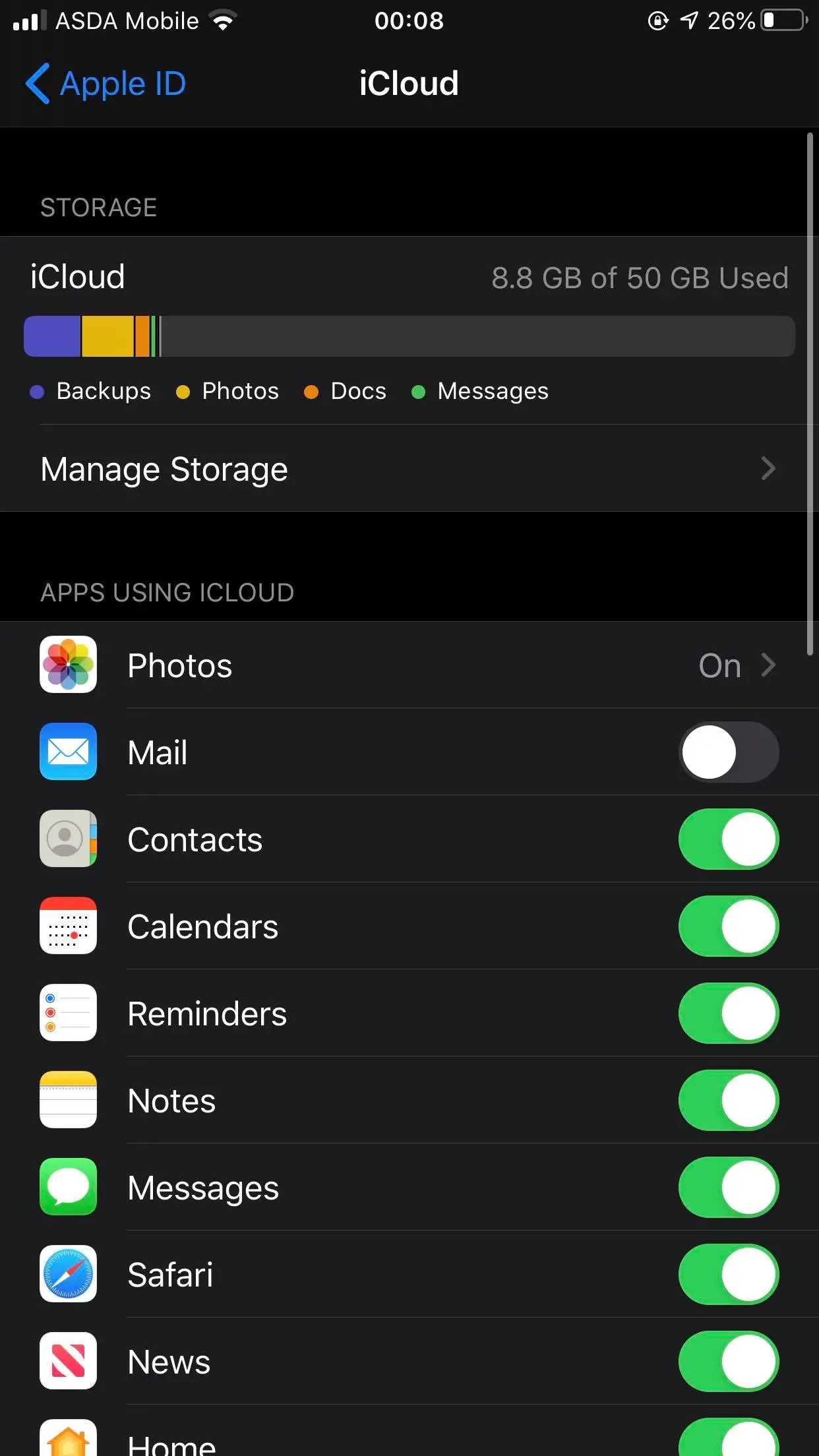
4. 4. Pulse la opción Administrar el almacenamiento. 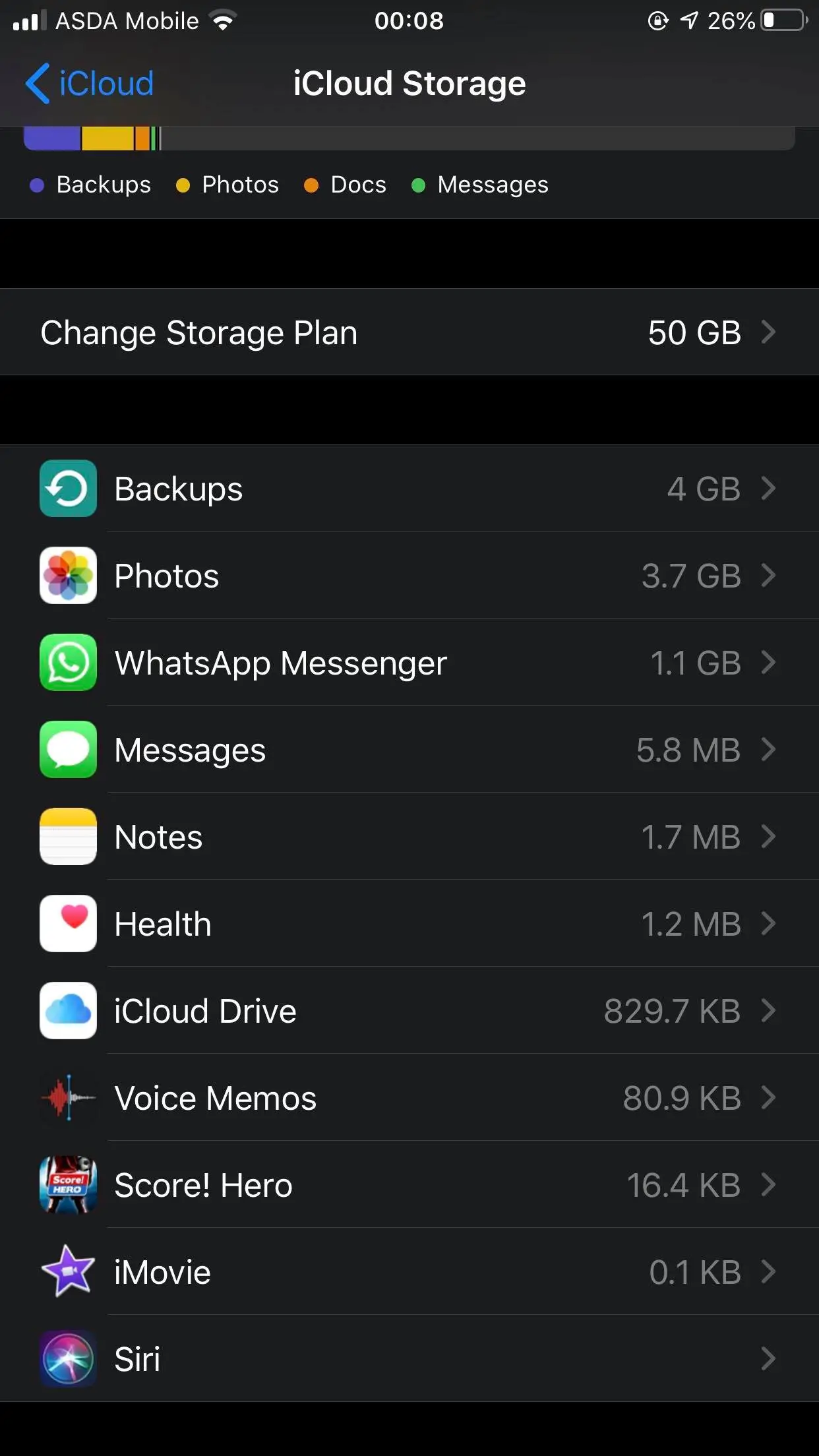
5. Ahora la pantalla mostrará tu configuración de iCloud. Localiza la opción Copias de seguridad y pulsa sobre ella.
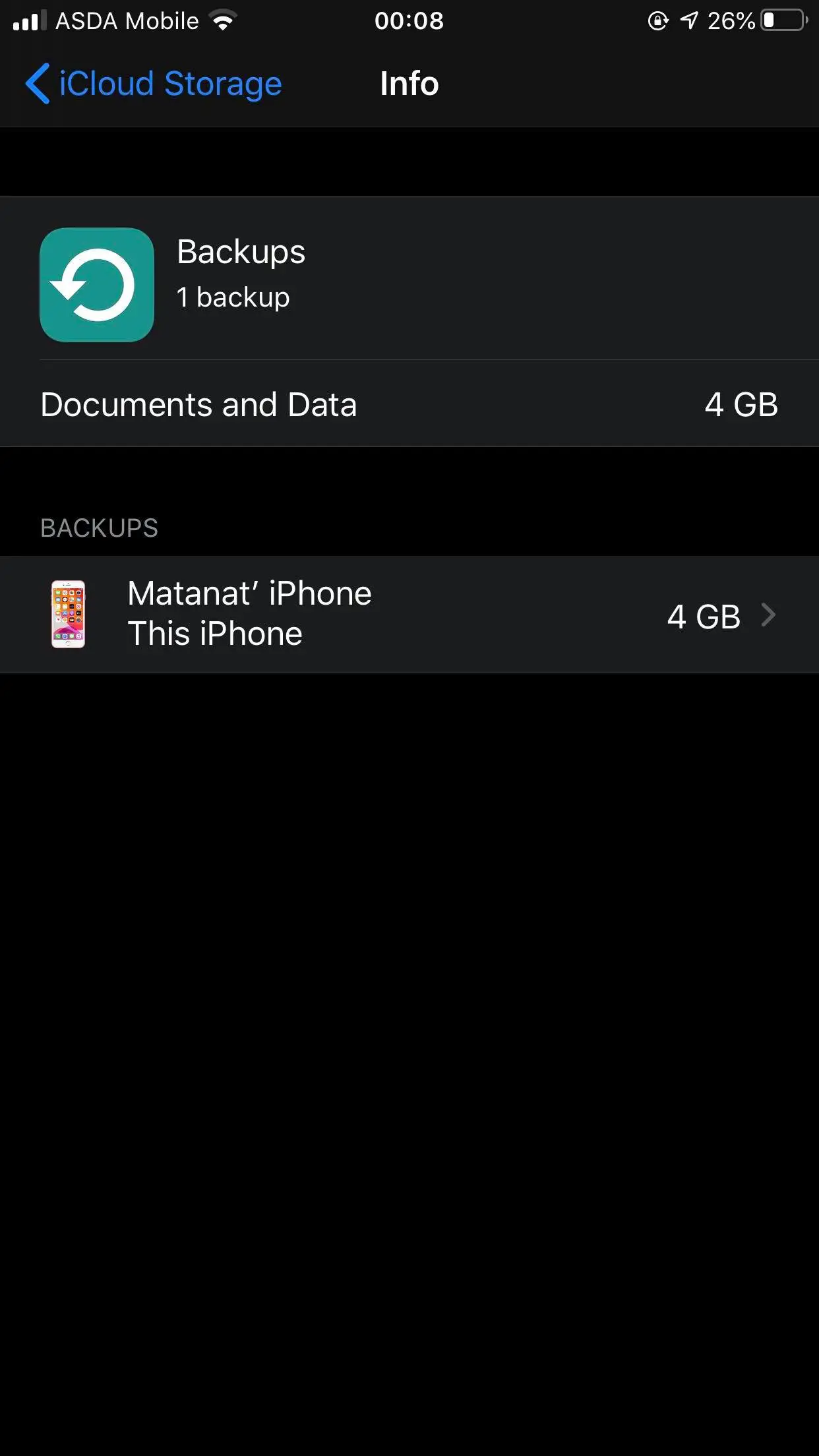
6. Ahora podrás ver la lista de los dispositivos que están asociados con tu cuenta iCloud. Tendrás que elegir el dispositivo del que quieres eliminar las aplicaciones. Si sólo hay un dispositivo asociado entonces no verás la lista. Sólo verás el dispositivo desde el que estás accediendo a iCloud. 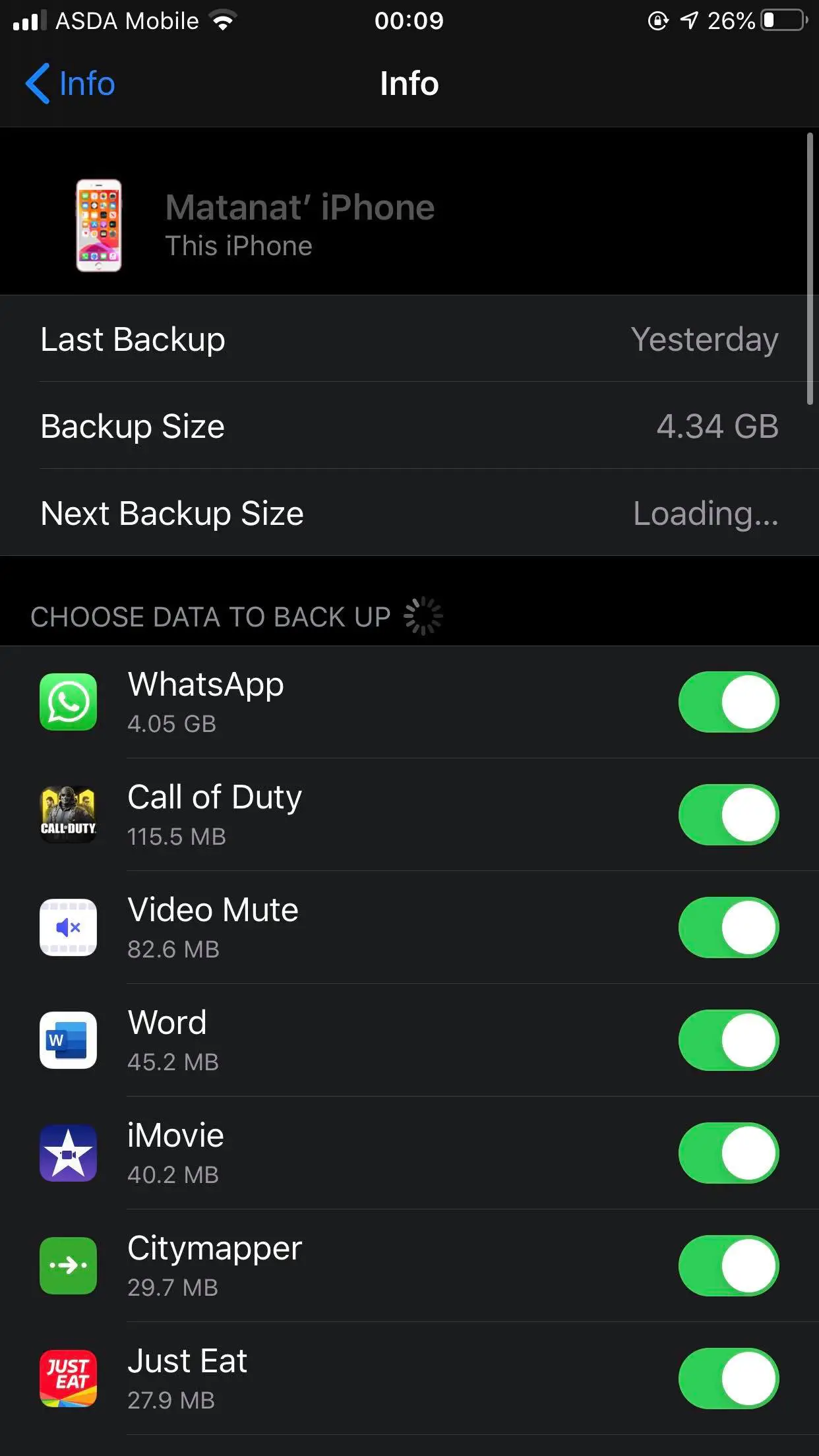 7. A continuación, toca la opción Mostrar todas las aplicaciones que se encuentra en la sección Elegir datos para hacer una copia de seguridad .
7. A continuación, toca la opción Mostrar todas las aplicaciones que se encuentra en la sección Elegir datos para hacer una copia de seguridad .
8. Localiza la aplicación que quieres quitar de la iCloud. Una vez localizada, simplemente apaga el interruptor que aparece junto a ella.
9. Aparecería un mensaje en la pantalla preguntándote si quieres desactivar las copias de seguridad de esta aplicación en particular y borrar sus datos de iCloud. ap Turn-Off & Delete para completar el proceso.
10. El interruptor cambiará su color de verde a blanco cuando se apague, y esa es la indicación de que la aplicación ha sido eliminada de la iCloud.
Borrar aplicaciones de iCloud en macOS:
1. Haga clic en el icono de Apple que se encuentra en la parte superior izquierda de la pantalla.
2. Haga clic en la opción Preferencias del sistema del menú desplegable.
3. A continuación, haz clic en el icono de iCloud desde las preferencias de sistema de MacOS.
4. Proporciona tus credenciales de ID de Apple si es necesario. También se te puede pedir que introduzcas el código que se ha enviado a otros dispositivos asociados.
5. Haz clic en el botón Administrar , situado en la parte inferior derecha de la pantalla.
6. 7. Haz clic en Eliminar documentos y datos , eliminando todos los archivos de tu copia de seguridad de iCloud asociados a la aplicación en cuestión. Verás una señal de advertencia que explica las consecuencias. Sólo tienes que pulsar la opción Delete para completar la acción.
7. Una vez eliminado, pulse la opción Hecho para completar el proceso.
Así es como puedes borrar las aplicaciones del iCloud tanto en iOS como en MacOS. Es más o menos lo mismo cuando lo haces desde Windows. Tendrás que acceder al iCloud a través del navegador web o puedes usar la aplicación de Windows para el iCloud también. Sin embargo, si estás eliminando las aplicaciones sólo porque hay poco espacio de almacenamiento, entonces sería mucho mejor comprar almacenamiento extra ya que es tan barato como gratis.